
嘉课堂官网app为教师和学习提供互动课程系统,随时都可以进行互动教学以及学习了,带来的各种功能都可以直接进行使用,日常进行移动教学都非常的方便,学生加入课程进行观看也很流畅的,想怎么进师生互动都行的,非常轻松。
1、专为现代教育设计的智慧教室平台,可以通过扫描二维码便捷地进入课堂简,让教育变得更加高效。
2、支持在线记录笔记,有助于提升学习效率,使学生在多样化的线上学习环境中更加积极主动。
3、采用了特有的智慧教学系统,不仅适用于学生的自我提升,也为教师提供了强大的教学辅助工具。
4、平台提供的即时反馈机制,比如学生反馈即时投屏功能,加强了师生之间的互动,怎么进行使用都行。
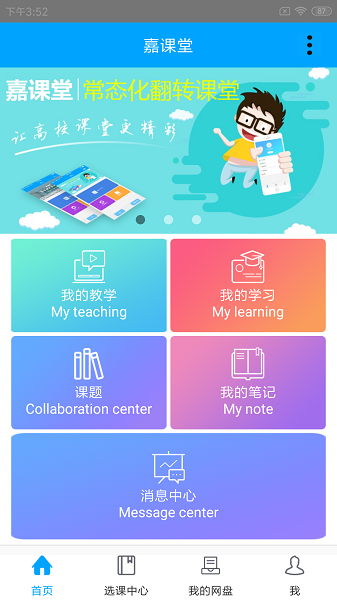
1、服务器设置
1)打开嘉课堂APP(此时暂不输入登录信息)。
2)点击右上角“〓”。
3)点击服务器设置,随后将服务器地址更改为:http://k.ruc.edu.cn(注意:下拉选框,点击选择http://,然后手动输入k.ruc.edu.cn)。
2、登录
输入微人大账户及密码进行登录(系统根据账号会自动识别教师、学生身份)。
3、进入课堂
1)登录成功后,进入如下页面,点击右上角“〓”图标,选择“听课”。
2)选择教室号或课程名称均可进入课堂。
3)加入小组:平层讨论型教室会弹出“加入小组”界面,学生根据座位对应小组屏幕上方编号选择相应小组即可。
4)恭喜您已经进入课堂,可以跟老师同学们进行课堂互动啦!
1、扫码登录:老师和学生通过课堂扫码登录,同时支持连接密码登录。
2、遥控翻页:老师可控制演示屏幕中已打开文档的前后翻页。
3、幻灯片预览:在老师移动终端单独显示演示屏幕中当前 PPT 的幻灯片预览图,单击则跳转到对应的幻灯片。
4、幻灯片备注:在老师移动终端单独显示当前幻灯片的备注而演示大屏中不显示。
5、照片上传:在老师移动终端可上传本地照片或实时拍摄的照片到演示屏幕中显示,支持多张图片的对比展示。
6、视频上传:在老师移动终端可上传本地或实时录制的视频到演示屏幕中播放。
7、文件切换:在老师移动终端单独显示当前演示屏幕中已打开文件列表,单击则切换到对应的文件。
8、云快照:老师调用大屏中的截屏功能。
9、云实录:老师调用演示大屏中的录屏功能。
10、推送资料:学生可接收推送到移动终端的文件。
11、参与互动:学生可参与抢答、照片墙、自由提问、截屏提问等互动环节。
12、大屏快照:学生可随时截取教学屏幕到移动终端保存为图片。
13、互动记录:老师和学生查询本次使用产生的互动环节数据。
1、支持高校翻转课堂的教学模式,通过移动端环境为教师和学生提供了课堂内外的学习与互动工具。
2、多功能遥控演示屏幕、多文件切换等功能,使得教学活动如虎添翼,各种场景都能轻松的应对。
3、在线笔记功能,允许学生实时记录课堂要点,并且可以与课程内容紧密结合,提高学习效果。
1、通过实现高效的翻转课堂教学模式,改变了传统的教育方式,鼓励学生在课前进行自主学习,激发了学生的学习兴趣。
2、智慧教学系统的引入,让学生和教师能够更加专注于知识传授和吸收的过程,减少了传统教学中的一些繁琐步骤。
3、不仅限于学校教育,还可以广泛应用于企业培训、研讨会等多种场合,展示了其广泛的适用性和灵活性,轻松使用。
需要网络放心下载免谷歌商店
可以轻松进行课堂互动